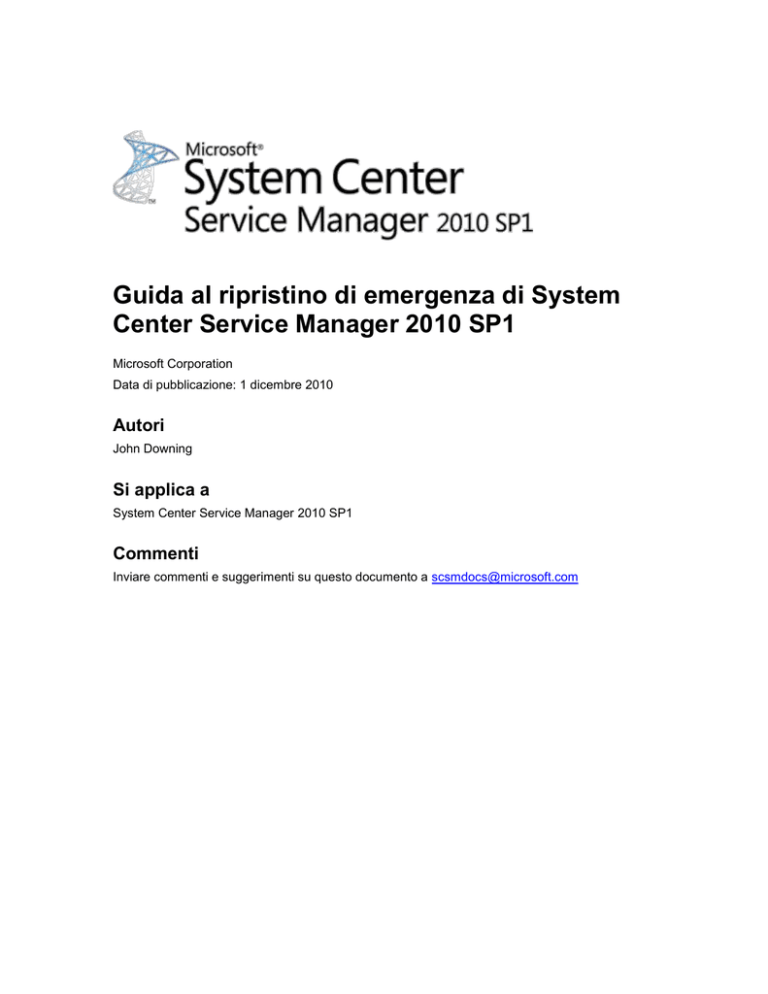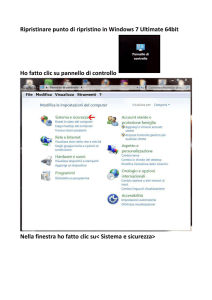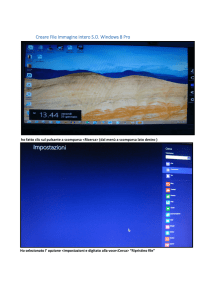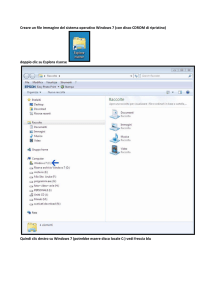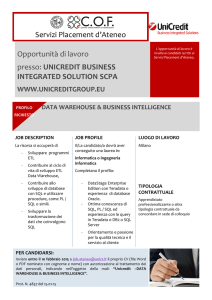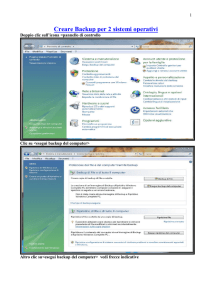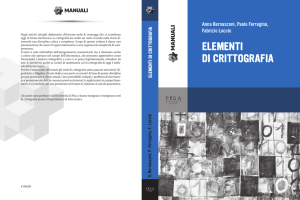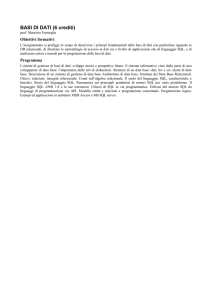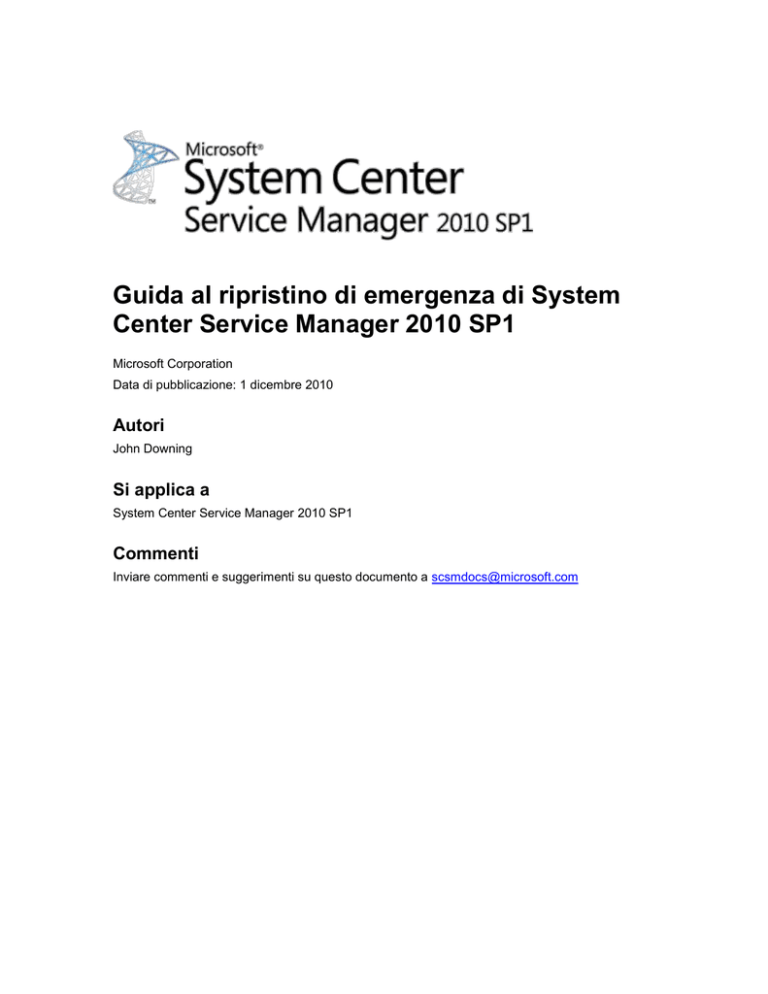
Guida al ripristino di emergenza di System
Center Service Manager 2010 SP1
Microsoft Corporation
Data di pubblicazione: 1 dicembre 2010
Autori
John Downing
Si applica a
System Center Service Manager 2010 SP1
Commenti
Inviare commenti e suggerimenti su questo documento a [email protected]
Questo documento è fornito senza alcuna garanzia. Le informazioni contenute nel presente
documento, inclusi URL e altri riferimenti a siti Web su Internet, sono soggette a modifiche senza
preavviso. L'utente si assume tutti i rischi derivanti dal suo utilizzo.
Alcuni esempi illustrati nel presente documento hanno scopo esclusivamente illustrativo e sono
fittizi. Non è intesa né dovrà intendersi alcuna relazione con la realtà.
Questo documento non concede alcun diritto legale su qualsiasi proprietà intellettuale di qualsiasi
prodotto Microsoft. È consentito copiare e utilizzare il presente documento solo a scopo di
riferimento interno. È consentito modificare il presente documento solo a scopo di riferimento
interno.
© 2010 Microsoft Corporation. Tutti i diritti riservati.
Microsoft, ActiveX, SharePoint, SQL Server, Windows, Windows Server e Windows Vista sono
marchi del gruppo Microsoft.
Tutti gli altri sono marchi dei rispettivi proprietari.
Cronologia revisioni
Data di rilascio
Modifiche
16 aprile 2010
Versione originale della guida
29.04.10
Correzione
25 ottobre 2010
Corretto il nome del prodotto
Aggiunta sezione relativa all'avvio di
Generazione guidata script di SQL Server per
l'acquisizione delle autorizzazioni a livello di
oggetto e di accesso di SQL Server.
Contenuti
Guida al ripristino di emergenza di System Center Service Manager 2010 SP1 ............................ 5
In questa sezione ......................................................................................................................... 5
Disaster Recovery Scenarios Overview .......................................................................................... 5
Service Manager Management Server ........................................................................................ 5
Data Warehouse Management Server......................................................................................... 6
Service Manager Databases ........................................................................................................ 6
Self-Service Portal........................................................................................................................ 7
Prepare for Service Manager SP1 Disaster Recovery .................................................................... 7
In questa sezione ......................................................................................................................... 7
Deployment Strategy for Service Manager 2010 SP1..................................................................... 8
Backing Up Service Manager 2010 SP1 Management Servers ..................................................... 8
In This Section.............................................................................................................................. 8
Eseguire il backup e il ripristino della chiave di crittografia in Service Manager 2010 .................... 9
Backing Up Service Manager 2010 SP1 Databases ..................................................................... 10
In This Section............................................................................................................................ 11
Avvio di Generazione guidata script di SQL Server ...................................................................... 11
How to Start the SQL Server 2008 R2 Script Wizard .................................................................... 13
Backing Up Unsealed Management Packs in Service Manager 2010 SP1 .................................. 14
In questa sezione ....................................................................................................................... 14
How to Back Up Unsealed Management Packs............................................................................ 15
Implement Service Manager SP1 Disaster Recovery ................................................................... 15
In questa sezione ....................................................................................................................... 15
Ripristino di database in Service Manager 2010 ........................................................................... 16
In questa sezione ....................................................................................................................... 17
Ripristino di emergenza in Service Manager 2010........................................................................ 17
Ripristino di emergenza del server di gestione .......................................................................... 17
Strategia di distribuzione ............................................................................................................ 18
Innalzamento di livello di un server di gestione aggiuntivo di Service Manager ........................ 18
In questa sezione ....................................................................................................................... 18
Ripristino della chiave di crittografia di Service Manager .............................................................. 19
Ripristino di un server di gestione di Service Manager ................................................................. 20
Ripristino di un server di gestione del data warehouse ................................................................. 21
Innalzamento di livello di un server di gestione di Service Manager ............................................. 22
Import Unsealed Management Packs in Service Manager 2010 SP1 .......................................... 24
In This Section............................................................................................................................ 24
How to Import Management Packs ............................................................................................... 24
Guida al ripristino di emergenza di System
Center Service Manager 2010 SP1
La Guida al ripristino di emergenza descrive le procedure per il backup e il ripristino delle chiavi di
crittografia, il ripristino dei server di gestione di Service Manager e del data warehouse in seguito
a un problema e il ripristino dei database.
In questa sezione
Eseguire il backup e il ripristino della chiave di crittografia in Service
Manager 2010
Descrive come eseguire il backup e il ripristino della chiave di crittografia.
Ripristino di emergenza in Service Manager 2010
Descrive come eseguire il ripristino dei computer che ospitano i server di gestione di
Service Manager e del data warehouse.
Ripristino di database in Service Manager 2010
Descrive come eseguire il ripristino dei computer che ospitano i database di Service
Manager.
Disaster Recovery Scenarios Overview
This topic provides an overview of the disaster recovery processes for each of the major parts of
a smlongsp1 installation.
Service Manager Management Server
You can take two approaches to restore a failed Service Manager management server. You can
replace the management server, or you can promote an additional management server to the
primary role if an additional management server exists. The option to replace it or promote it
depends largely on your timeframe. If you can quickly bring up another computer, then you might
choose that option; otherwise, you can promote an additional management server to the primary
role and then add another management server later.
Promoting an additional management server involves the following procedures:
5
1. Promote an additional Service Manager management server. For more information, see
Innalzamento di livello di un server di gestione di Service Manager in this guide.
2. When a replacement server is available, install an additional Service Manager management
server. For more information, see "How to Install an Additional Management Server" in the
System Center Service Manager 2010 SP1 Deployment Guide
(http://go.microsoft.com/fwlink/?LinkId=198071).
If promoting an additional Service Manager management server is not an option, you have to
install a replacement management server. Installing a replacement Service Manager
management server involves the following procedures:
1. Start with a new computer that has the same computer name as the computer that failed.
2. Restore the encryption key that you saved from the original Service Manager management
server. For more information, see Ripristino della chiave di crittografia di Service Manager in
this guide.
3. Install a Service Manager management server. For more information, see "Service Manager
2010 SP1 Deployment Scenarios" in the System Center Service Manager 2010 SP1
Deployment Guide (http://go.microsoft.com/fwlink/?LinkId=198071).
Data Warehouse Management Server
There is only one recovery scenario possible for the data warehouse management server; you
must install a new data warehouse management server on a computer with the same computer
name as the computer that failed. Installing a replacement data warehouse management server
involves the following procedures:
1. Start with a new computer that has the same computer name as the computer that failed.
2. Restore the encryption key that you saved from the original data warehouse management
server. For more information, see Ripristino della chiave di crittografia di Service Manager in
this guide.
3. Install a data warehouse management server. For more information, see "Service Manager
2010 SP1 Deployment Scenarios" in the System Center Service Manager 2010 SP1
Deployment Guide (http://go.microsoft.com/fwlink/?LinkId=198071).
Service Manager Databases
Recovery procedures are the same for both the Service Manager database and the data
warehouse database. You use a computer with the same name, and then you restore the
Microsoft SQL Server databases by using the same instance as the original. Recovery of a
Service Manager database and a data warehouse database involves the following procedures:
1. Start with a new computer that has the same computer name and with the same SQL Server
instance as the computer that failed.
2. Restore the SQL Server database or databases. For more information, see Ripristino di
database in Service Manager 2010 in this guide.
6
Self-Service Portal
Disaster recovery for a failed Portale self-service is simple. The computer name is not critical on
the replacement server. Install Portale self-service on the replacement computer, and then create
a new encryption key. For more information, see "Self-Service Portal Deployment Scenarios" in
the System Center Service Manager 2010 SP1 Deployment Guide
(http://go.microsoft.com/fwlink/?LinkId=198071).
Prepare for Service Manager SP1 Disaster
Recovery
This section describes the steps you must take before problems occur. The steps you take to
recover from a disaster are predicated on having completed the steps outlined here. In general,
preparing your Service Manager environment for disaster recovery involves the following:
1. Deploying smshortsp1 with management servers and databases on separate computers.
2. Backing up the encryption keys on the management servers and Portale self-service.
3. Backing up the SQL databases.
4. Backing up your unsealed management packs.
In questa sezione
Deployment Strategy for Service Manager 2010 SP1
Describes the deployment strategy you must use to prepare for disaster recovery.
Backing Up Service Manager 2010 SP1 Management Servers
Describes the steps you can take to back up Service Manager management servers.
Backing Up Service Manager 2010 SP1 Databases
Describes the steps you can take to back up Service Manager databases.
Backing Up Unsealed Management Packs in Service Manager 2010 SP1
Describes the steps you can take to back up unsealed management packs.
7
Deployment Strategy for Service Manager
2010 SP1
As a best practice, deploy your management servers and associated databases on separate
computers. Isolating the management servers and databases provides for a successful recovery
operation. You must have a functioning database to restore a failed management server.
Recovery of a management server is impossible if the management server and the associated
database are on the same physical computer and that computer fails. For more information, see
the topic "Installing Service Manager on Four Computers" in the System Center Service Manager
2010 SP1 Deployment Guide (http://go.microsoft.com/fwlink/?LinkId=198071).
Backing Up Service Manager 2010 SP1
Management Servers
When smshortsp1 is deployed, an encryption key is created and stored in the registry on the
management servers and Portale self-service. The matching encryption key is created on the
associated databases. In addition, the computer name of the management server and Portale
self-service is stored on the associated databases. The encryption keys for the Service Manager
management server and Portale self-service are stored in the Service Manager database. The
matching encryption key for the data warehouse management server is stored in the
DWStagingAndConfig database. By backing up the SQL Server databases, you have backed up
the encryption key.
Regardless of whether you encounter a software or hardware failure of a management server or
Portale self-service, your recovery process centers around restoring a computer that has the
same computer name. The following overview outlines the steps to follow to recover from a
management server failure.
1. Restore the encryption keys before you run Setup and install the new management servers.
2. Install the new management server on a computer that has the same name as the original.
3. When you install the management server, you have to select Use an existing database and
then specify the name of the computer hosting the associated database.
In This Section
Eseguire il backup e il ripristino della chiave di crittografia in Service
Manager 2010
Describes how to back up the Service Manager encryption key.
8
Eseguire il backup e il ripristino della chiave
di crittografia in Service Manager 2010
Durante la distribuzione di Service Manager, è stata creata una chiave di crittografia per
consentire la crittografia dei dati scambiati tra il server di gestione di Service Manager, il server di
gestione di data warehouse, il Portale self-service e i database associati. La strategia di ripristino
di emergenza dipende dal backup della chiave di crittografia al termine dell'installazione di
Service Manager. Dopo avere eseguito il backup delle chiavi di crittografia e averle archiviate in
un luogo sicuro, è possibile eseguire il ripristino in seguito ai problemi software o hardware di
Service Manager e dei server di gestione del data warehouse. Utilizzare Backup o ripristino
guidato della chiave di crittografia per eseguire il backup e il ripristino delle chiavi di crittografia
nei server di gestione e nel Portale self-service. La procedura guidata è disponibile nel supporto
di installazione di Service Manager, nella cartella Tools\SecureStorageBackup.
Nota
In questa versione, la procedura guidata contiene riferimenti a Operations Manager. Il
problema verrà risolto nelle versioni successive.
Per eseguire il backup della chiave di crittografia
1. Accedere al computer che ospita il server di gestione di Service Manager o il server di
gestione del data warehouse utilizzando un account che appartiene al gruppo
Administrators.
2. In Esplora risorse aprire la cartella Tools\SecureStorageBackup nel supporto di
installazione.
3. Fare doppio clic sul file SecureStorageBackup.exe per avviare Backup o ripristino
guidato della chiave di crittografia.
4. Nella pagina Introduzione fare clic su Avanti.
5. Nella pagina Backup o ripristino? selezionare Esegui backup della chiave di
crittografia, quindi fare clic su Avanti.
6. Nella pagina Fornire un percorso digitare il percorso e il nome del file della chiave di
crittografia. Ad esempio, per specificare il file ChiaveBackupSM.bin come chiave di
crittografia nella cartella Backup del server ServerPersonale, digitare
\\ServerPersonale\Backup\ChiaveBackupSM.bin, quindi fare clic su Avanti.
7. Nella pagina Fornire una password digitare una password di almeno otto caratteri nella
casella Password. Nella casella Conferma password immettere nuovamente la
password, quindi fare clic su Avanti.
Nota
Se la password viene persa o dimenticata, non è possibile ripristinarla.
8. Dopo la visualizzazione del messaggio Backup di archiviazione protetta completato,
fare clic su Fine.
9
Per ripristinare la chiave di crittografia
1. Accedere al computer che ospita il server di gestione di Service Manager o il server di
gestione del data warehouse utilizzando un account che appartiene al gruppo
Administrators.
2. In Esplora risorse aprire la cartella Tools\SecureStorageBackup nel supporto di
installazione.
3. Fare doppio clic sul file SecureStorageBackup.exe per avviare Backup o ripristino
guidato della chiave di crittografia.
4. Nella pagina Introduzione fare clic su Avanti.
5. Nella pagina Backup o ripristino? selezionare Ripristina chiave di crittografia, quindi
fare clic su Avanti.
6. Nella pagina Fornire un percorso digitare il percorso e il nome del file della chiave di
crittografia. Ad esempio, per specificare il file ChiaveBackupSM.bin come chiave di
crittografia salvato nella cartella Backup del server ServerPersonale, digitare
\\ServerPersonale\Backup\ChiaveBackupSM.bin, quindi fare clic su Avanti.
7. Nella pagina Fornire una password digitare la password utilizzata per il backup della
chiave di crittografia nella casella Password. Nella casella Conferma password
immettere nuovamente la password, quindi fare clic su Avanti.
8. Dopo la visualizzazione del messaggio Ripristino della chiave di archiviazione
protetta completato, fare clic su Fine.
Backing Up Service Manager 2010 SP1
Databases
There are up to five databases in a smlongsp1 environment:
ServiceManager
DWDataMart
DWRepository
DWStagingAndConfig
ReportServer
The first four databases in this list need to connect and exchange data with the Service Manager
and data warehouse management servers. Data is encrypted during these exchanges. On the
management servers, the encryption keys are backed up and restored as necessary as explained
in this guide. For more information about the encryption keys on the management servers, see
Backing Up Service Manager 2010 SP1 Management Servers. For the servers hosting a
database, the encryption keys are stored in the databases themselves.
10
If a computer hosting a database fails, all that is needed is the ability to restore the databases
(which include the encryption keys) to a computer with the same name as the original computer.
Your disaster recovery strategy for the Service Manager databases should be based on general
SQL Server 2008 disaster recovery procedures. For more information, see SQL Server 2008
Books Online: Planning for Disaster Recovery (http://go.microsoft.com/fwlink/?LinkId=131016).
As part of your disaster recovery preparation, you will need to run a script to capture the Security
log to preserve user role information for each database. After you deploy Service Manager and if
necessary, run the Data Warehouse Registration Wizard. You will use the SQL Server Script
Wizard to create a script that captures SQL Server logon and object level permissions. Then, if
you need to restore a new server for the Service Manager databases, you can use this script to
recreate the necessary logon and object level permissions needed. The wizard used to generate
scripts in SQL Server 2008 differs from the wizard in SQL Server 2008 R2. Instructions for both
SQL Server 2008 and SQL Server 2008 R2 are presented in this guide.
In This Section
Avvio di Generazione guidata script di SQL Server
Describes how generate a script to capture SQL Server 2008 logon and object level
permissions.
How to Start the SQL Server 2008 R2 Script Wizard
Describes how generate a script to capture SQL Server 2008 R2 logon and object level
permissions.
Avvio di Generazione guidata script di SQL
Server
Utilizzare la procedura seguente nell'ambito della propria strategia di ripristino di emergenza per
generare uno script che acquisisca gli account di accesso e le autorizzazioni a livello di oggetto di
SQL Server. Eseguire la procedura nei computer che ospitano i database di Service Manager e
del data warehouse e sul computer che ospita SQL Server Reporting Services (SSRS):
DWDataMart
DWRepository
DWStagingAndConfig
ServiceManager
ReportServer
11
Per avviare Generazione guidata script di SQL Server
1. Utilizzando un account con privilegi di amministratore, accedere al computer che ospita il
database di Service Manager.
2. Sul desktop di Windows fare clic su Start, scegliere Programmi, quindi Microsoft SQL
Server 2008 e infine SQL Server Management Studio.
3. Nella finestra di dialogo Connetti al server eseguire i passaggi seguenti:
a. Nell'elenco Tipo server scegliere Motore di database.
b. Nell'elenco Nome server scegliere il server e l'istanza per il database di Server
Manager. Selezionare, ad esempio, computer\INSTANCE1.
c.
Scegliere Autenticazione di Windows dall'elenco Autenticazione e fare clic su
Connetti.
4. Nel riquadro Esplora oggetti, espandere Database.
5. Fare clic con il pulsante destro del mouse sul nome del database, scegliere Attività,
quindi Genera script. Per questo esempio, fare clic con il pulsante destro del mouse su
ServiceManager, su Attività, quindi su Genera script.
6. Nella finestra di dialogo Generazione guidata script effettuare le seguenti operazioni:
a. Nella pagina Generazione guidata script di SQL Server scegliere Avanti.
b. Nella pagina Selezione database selezionare il database per cui si sta generando lo
script. In questo esempio, selezionare ServiceManager e scegliere Avanti.
c.
Nella pagina Selezione opzioni generazione script impostare tutte le voci
True/False su False. Nell'area Generale impostare Script per account di accesso
e Script per autorizzazioni a livello oggetto su True e quindi scegliere Avanti.
d. Nella pagina Selezione tipi di oggetti scegliere Seleziona tutto, quindi Avanti.
e. Nella pagina Selezione assembly scegliere Seleziona tutto, quindi Avanti.
f.
Nella pagina Selezione ruoli database scegliere Seleziona tutto, quindi Avanti.
g. Nella pagina Selezione schemi scegliere Seleziona tutto, quindi Avanti.
h. Nella pagina Selezione stored procedure scegliere Seleziona tutto, quindi Avanti.
i.
Nella pagina Selezione tabelle scegliere Seleziona tutto, quindi Avanti.
j.
Nella pagina Scegli tipi di tabella definiti dall'utente scegliere Seleziona tutto,
quindi Avanti.
k.
Nella pagina Selezione funzioni definite dall'utente scegliere Seleziona tutto,
quindi Avanti.
l.
Nella pagina Selezione utenti scegliere Seleziona tutto, quindi Avanti.
m. Nella pagina Selezione viste scegliere Seleziona tutto, quindi Avanti.
n. Nella pagina Selezione insiemi di schemi XML scegliere Seleziona tutto, quindi
Avanti.
o. Nella pagina Selezione cataloghi full-text scegliere Seleziona tutto, quindi Avanti.
p. Nella pagina Opzione di output scegliere Genera script nel file; nella casella di
testo Nome file inserire un percorso e un nome file per lo script (digitare, ad esempio
12
C:\Backup\ServiceManagerDatabaseScript.sql), quindi scegliere Avanti.
q. Nella pagina Riepilogo Generazione guidata script fare clic su Fine.
r.
Nella pagina Stato generazione script assicurarsi che venga visualizzato
Operazione completata e quindi scegliere Chiudi.
7. Salvare il file di script appena creato in un computer fisico diverso. In genere, viene
utilizzato lo stesso percorso in cui si salvano le chiavi di crittografia di Service Manager.
8. Eseguire questa stessa procedura su ciascuno dei tre database del data warehouse e
SSRS.
9. Nel caso in cui sia necessario ripristinare un database, è possibile utilizzare questi script
per ripristinare le autorizzazioni per il nuovo server.
How to Start the SQL Server 2008 R2 Script
Wizard
Use the following procedure as part of your disaster recovery preparation steps to generate a
script to capture SQL Server logon and object level permissions. You need to perform this
procedure on the computers hosting your Service Manager and data warehouse databases and
on the computer hosting SQL Server Reporting Services (SSRS):
DWDataMart
DWRepository
DWStagingAndConfig
ServiceManager
ReportServer
To start the SQL Server Script wizard
1. Using an account with Administrator privileges, log on to the computer hosting the
Service Manager or data warehouse database.
2. On the Windows desktop, click Start, point to Programs, point to Microsoft SQL Server
2008 R2, and then click SQL Server Management Studio.
3. In the Connect to Server dialog box, follow these steps:
a. In the Server Type list, select Database Engine.
b. In the Server Name list, select the server and the instance for your Server Manager
database. For example, select computer\INSTANCE1.
c.
In the Authentication list, select Windows Authentication, and then click Connect.
4. In the Object Explorer pane, expand Databases.
5. Right-click the database name, point to Tasks, and then click Generate Scripts. For this
example, right-click ServiceManager, point to Tasks, and then click Generate Scripts.
13
6. In the Generate and Publish Scripts wizard, perform the following steps:
a. On the Introduction page, click Next.
b. On the Choose Objects page, select Select specific database objects, and then
click Select All.
c.
In the database objects list, expand Tables.
d. Clear the check box for the following tables:
dbo.STG_Collation
dbo.STG_Locale
dbo.STG_MTD_ConverisonLog
e. Scroll up to the top of the list and collapse Tables.
f.
Expand Stored Procedures.
g. Clear the check box for the following stored procedures:
dbo.STG_DTS_ConvertToUnicode
dbo.STG_DTS_CreateClonedTable
dbo.STG_DTS_InsertSQL
dbo.STG_DTS_ValidateConversion
h. Click Next.
i.
On the Set Scripting Options page, select Save scripts, select Save to file, select
Single file, specify a file location in the File name box, and then click Next.
j.
On the Summary page, click Next.
k.
When the script is complete, on the Save or Publish Scripts page, click Finish.
7. If you need to restore a database, use this script to set permissions.
Backing Up Unsealed Management Packs in
Service Manager 2010 SP1
Part of the disaster recovery plan for your Service Manager management server involves backing
up your unsealed management packs. The following procedures discuss how to back up your
unsealed management packs.
In questa sezione
How to Back Up Unsealed Management Packs
Describes how to back up your unsealed management packs.
14
How to Back Up Unsealed Management
Packs
Use Windows PowerShell to identify and copy your unsealed management packs to a folder on
your hard disk drive. Once they have been copied, save these management packs so that, as
part of your disaster recovery plan, you can later import these management packs.
To back up unsealed management packs
1. On the computer hosting the Service Manager management server, create a folder on
the hard disk drive where you will store the backup copy of the management packs. For
example, create the folder C:\mpbackup.
2. On the Windows desktop, click Start, point to Programs, point to Windows PowerShell
1.0, right-click Windows PowerShell, and then click Run as administrator.
3. At the Windows PowerShell command prompt, enter the following commands:
Add-PSSnapIn SMCmdletSnapIn
Get-SCSMManagementPack|where-object {! $_.Sealed}|ExportSCSMManagementPack -Directory C:\mpbackup
4. Save the unsealed management packs on a separate physical computer.
Implement Service Manager SP1 Disaster
Recovery
This section of the guide describes the steps you must take to recover from a disaster, including
information about how to recover Service Manager databases, management servers, and
unsealed management packs.
In questa sezione
Ripristino di database in Service Manager 2010
Describes the steps you can take to recover Service Manager databases.
Ripristino di emergenza in Service Manager 2010
Describes the steps you can take to recover Service Manager management servers
15
Import Unsealed Management Packs in Service Manager 2010 SP1
Describes the steps you can take to import unsealed management packs.
Ripristino di database in Service Manager
2010
Esistono fino a cinque database in un ambiente System Center Service Manager 2010:
ServiceManager
DWDataMart
DWRepository
DWStagingAndConfig
ReportServer
Per i primi quattro database di questo elenco è necessario potersi collegare e scambiare dati con
i server di gestione di Service Manager e del data warehouse. Durante lo scambio di dati, questi
vengono crittografati. Nei server di gestione è possibile eseguire il backup e il ripristino delle
chiavi di crittografia in base alle esigenze, come descritto in questa guida. Nei server che
ospitano un database le chiavi sono memorizzate nello stesso database.
Nell'ambito della preparazione al ripristino di emergenza, è necessario eseguire uno script che
acquisisca il registro di protezione per conservare le informazioni sui ruoli utente di ogni
database. Dopo la distribuzione di Service Manager e all'occorrenza, eseguire Registrazione
guidata data warehouse e utilizzare Generazione guidata script di SQL Server per generare uno
script che acquisisca gli account di accesso e le autorizzazioni a livello di oggetto di SQL Server.
Quindi, se sarà necessario ripristinare un nuovo server per i database di Service Manager, sarà
possibile utilizzare questo script per ricreare gli account di accesso e le autorizzazioni a livello di
oggetto.
Se si verifica un problema in un computer che ospita un database, è sufficiente ripristinare i
database (che includono le chiavi di crittografia) in un computer con lo stesso nome del computer
originale. La strategia di ripristino di emergenza per i database di Service Manager deve essere
basata sulle procedure generali di ripristino di emergenza per SQL Server 2008. Ulteriori
informazioni vedere, Pianificazione del recupero di emergenza nella documentazione in linea di
SQLServer 2008 all'indirizzo http://go.microsoft.com/fwlink/?LinkId=131016. Tenere presente
che, per il ripristino di un database, è necessario assegnare al nuovo computer lo stesso nome
del computer originale.
16
In questa sezione
Avvio di Generazione guidata script di SQL Server
Viene descritto come avviare Generazione guidata script di SQL Server per acquisire le
informazioni sui ruoli utente.
Ripristino di emergenza in Service Manager
2010
Un piano di ripristino in seguito ai potenziali problemi del software e dell'hardware nell'ambiente
System Center Service Manager 2010 richiede una strategia di distribuzione che separi i server
di gestione di Service Manager e del data warehouse dai computer che ospitano i rispettivi
database. Nel corso dell'installazione, è necessario eseguire il backup delle chiavi di crittografia
nei server di gestione e nel Portale self-service. È inoltre necessario eseguire il backup dei
database di Service Manager. In questa guida le procedure illustrate per i server di gestione sono
valide anche per il Portale self-service.
Ripristino di emergenza del server di gestione
Quando viene distribuito System Center Service Manager 2010, viene creata una chiave di
crittografia nei server di gestione e nel database associato. Inoltre, il nome di computer del server
di gestione viene archiviato nei database associati. Nel caso dei server di gestione di Service
Manager e di data warehouse, la chiave di crittografia viene archiviata nel Registro di sistema.
Per i database, la chiave di crittografia corrispondente per il server di gestione di Service
Manager viene archiviata nel database di Service Manager. Per il server di gestione di data
warehouse, la chiave di crittografia corrispondente viene archiviata nel database
DWStagingAndConfig. Per ulteriori informazioni sul backup delle chiavi di crittografia nei server di
gestione, vedere "Completamento della distribuzione tramite il backup della chiave di crittografia"
nella Guida alla distribuzione di System Center Service Manager
(http://go.microsoft.com/fwlink/?LinkId=129134). Nei computer che ospitano il database, le chiavi
sono memorizzate nel database. Eseguendo il backup dei database di SQL Server, viene
eseguito il backup anche della chiave di crittografia.
Inoltre, al momento della distribuzione del server di gestione e dei database associati, il nome di
computer del server di gestione è stato registrato nel database associato.
Indipendentemente dal fatto che si verifichi un problema software o hardware del server di
gestione, il processo di ripristino prevede il ripristino di un computer con lo stesso nome. Di
seguito vengono illustrati i passaggi da eseguire per effettuare il ripristino in seguito a un errore
del server di gestione.
17
1. Ripristinare le chiavi di crittografia prima di eseguire l'installazione dei nuovi server di
gestione.
2. Installare il nuovo server di gestione in un computer con lo stesso nome del computer
originale.
3. Durante l'installazione del server di gestione, è necessario selezionare l'opzione Utilizza un
database esistente e specificare il nome del computer in cui è ospitato il database
associato.
Strategia di distribuzione
È consigliabile distribuire i server di gestione e i database associati in computer diversi.
L'isolamento dei server di gestione e dei database garantisce una corretta esecuzione
dell'operazione di ripristino. Per ripristinare un server di gestione in cui si è verificato un errore, è
necessario un database funzionante. Non è possibile eseguire il ripristino se il server di gestione
e il database associato risiedono nello stesso computer fisico e si verifica un problema in tale
computer.
Il piano di ripristino di emergenza dei database prevede l'utilizzo delle procedure di ripristino di
emergenza di SQL Server. Per ulteriori informazioni, vedere Pianificazione del recupero di
emergenza nella documentazione in linea di SQL all'indirizzo
http://go.microsoft.com/fwlink/?LinkId=131016.
Innalzamento di livello di un server di gestione
aggiuntivo di Service Manager
Durante la prima esecuzione del programma di installazione, è stato installato il server di
gestione di Service Manager iniziale ed è stato definito il gruppo di gestione per l'installazione. Il
server di gestione iniziale gestisce tutti i flussi di lavoro nell'ambiente Service Manager. È
possibile utilizzare ulteriori server di gestione di Service Manager per il bilanciamento del carico
delle connessioni della Service Manager Console. È inoltre possibile alzare di livello uno dei
server di gestione aggiuntivi di Service Manager per sostituire un server di gestione iniziale di
Service Manager in caso di problemi. Per ulteriori informazioni, vedere "Distribuzione di server di
gestione di Service Manager aggiuntivi" nella Guida alla distribuzione di System Center Service
Manager 2010 (http://go.microsoft.com/fwlink/?LinkId=129134).
In questa sezione
Ripristino di un server di gestione di Service Manager
Descrive come eseguire il ripristino di un server di gestione di Service Manager.
Ripristino di un server di gestione del data warehouse
Descrive come eseguire il ripristino di un server di gestione del data warehouse.
18
Innalzamento di livello di un server di gestione di Service Manager
Descrive come alzare di livello un server di gestione secondario di Service Manager.
Ripristino della chiave di crittografia di Service Manager
Viene descritto come ripristinare la chiave di crittografia di Service Manager.
Ripristino della chiave di crittografia di
Service Manager
Utilizzare la seguente procedura per ripristinare le chiavi di crittografia prima di eseguire
Setup.exe per ripristinare un componente di Service Manager.
Per ripristinare la chiave di crittografia
1. Accedere al computer che ospiterà il componente di Service Manager di cui si sta
tentando di eseguire il ripristino utilizzando un account che appartiene al gruppo
Administrators. Ad esempio, accedere al computer che ospiterà il server di gestione di
Service Manager, il server di gestione del data warehouse o il Portale self-service.
2. In Esplora risorse aprire la cartella Tools\SecureStorageBackup nel supporto di
installazione.
3. Fare doppio clic sul file SecureStorageBackup.exe per avviare Backup o ripristino
guidato della chiave di crittografia.
Nota
In questa versione, la procedura guidata contiene riferimenti a Operations
Manager. Il problema verrà risolto nelle versioni successive.
4. Nella pagina Introduzione fare clic su Avanti.
5. Nella pagina Backup o ripristino? selezionare Ripristina chiave di crittografia, quindi
fare clic su Avanti.
6. Nella pagina Fornire un percorso digitare il percorso e il nome del file della chiave di
crittografia. Ad esempio, per specificare il file ChiaveBackupSM.bin come chiave di
crittografia nella cartella Backup del server ServerPersonale, digitare
\\ServerPersonale\Backup\ChiaveBackupSM.bin, quindi fare clic su Avanti.
7. Nella pagina Fornire una password digitare la password utilizzata per il backup della
chiave di crittografia nella casella Password. Nella casella Conferma password
immettere nuovamente la password, quindi fare clic su Avanti.
8. Dopo la visualizzazione del messaggio Ripristino della chiave di archiviazione
19
protetta completato, fare clic su Fine.
Ripristino di un server di gestione di Service
Manager
Utilizzare la seguente procedura per reinstallare un server di gestione di Service Manager.
Nota
È necessario ripristinare la chiave di crittografia prima di avviare la procedura. Per
ulteriori informazioni, vedere Ripristino della chiave di crittografia di Service Manager.
Per ripristinare un server di gestione di Service Manager
1. Accedere al computer che ospiterà il nuovo server di gestione di Service Manager
utilizzando un account che dispone di diritti di amministrazione.
2. Nel supporto di installazione di Service Manager fare doppio clic sul file Setup.exe.
3. Nella pagina Microsoft System Center Service Manager 2010 fare clic su Installa un
server di gestione di Service Manager.
4. Nella pagina Registrazione prodotto, digitare le informazioni nelle caselle di testo. Se
applicabile, fare clic su Dichiaro di aver letto, compreso e di accettare i termini e le
condizioni del Contratto di licenza con l'utente finale, quindi fare clic su Avanti.
5. Nella pagina Percorso installazione verificare che lo spazio disponibile su disco sia
sufficiente, quindi fare clic su Avanti. Se necessario, fare clic su Sfoglia per modificare il
percorso di installazione del server di gestione di Service Manager.
6. Nella pagina Risultati della verifica del sistema assicurarsi che il controllo dei
prerequisiti venga superato o almeno superato con avvisi, quindi fare clic su Avanti.
7. Nella pagina Configura database di Service Manager effettuare le operazioni seguenti:
a. Nella casella Server di database, digitare il nome del computer che ospita il
database di Service Manager, quindi premere il tasto TAB.
b. Selezionare Utilizza un database esistente.
c.
Fare clic sull'elenco Database, selezionare il nome del database di Service Manager
(il nome predefinito è ServiceManager), quindi fare clic su Avanti.
8. Nella pagina Configura gruppo di gestione di Service Manager verificare che i campi
Nome gruppo di gestione e Amministratori gruppo di gestione siano stati compilati
automaticamente, quindi fare clic su Avanti.
9. Nella pagina Configura account per servizi di Service Manager fare clic su Account
di dominio, specificare il nome utente, la password e il dominio per l'account, quindi fare
clic su Credenziali di prova. Assicurarsi che venga visualizzato il messaggio
"Credenziali accettate", quindi fare clic su Avanti.
10. Nella pagina Informazioni per migliorare System Center Service Manager indicare se
20
si desidera partecipare ai programmi Analisi utilizzo software e Segnalazione errori. Per
ulteriori informazioni, fare clic su Ulteriori informazioni sul programma, quindi
scegliere Avanti.
11. Nella pagina Riepilogo installazione fare clic su Installa.
12. Nella pagina Installazione completata fare clic su Chiudi.
Ripristino di un server di gestione del data
warehouse
Utilizzare la seguente procedura per reinstallare un server di gestione del data warehouse.
Nota
È necessario ripristinare la chiave di crittografia prima di avviare la procedura. Per
ulteriori informazioni, vedere Ripristino della chiave di crittografia di Service Manager.
Per eseguire il ripristino di un server di gestione del data warehouse
1. Accedere al computer che ospiterà il nuovo server di gestione del data warehouse
utilizzando un account con diritti di amministratore.
2. Nel supporto di installazione di Service Manager fare doppio clic sul file Setup.exe.
3. Nella pagina Microsoft System Center Service Manager 2010, fare clic su Installa un
server di gestione del data warehouse di Service Manager.
4. Nella pagina Registrazione prodotto digitare le informazioni nelle caselle. Se
applicabile, fare clic su Dichiaro di aver letto, compreso e di accettare i termini e le
condizioni del Contratto di licenza con l'utente finale, quindi fare clic su Avanti.
5. Nella pagina Percorso installazione verificare che lo spazio disponibile su disco sia
sufficiente, quindi fare clic su Avanti. Se necessario, fare clic su Sfoglia per modificare il
percorso di installazione del server di gestione di Service Manager.
6. Nella pagina Risultati della verifica del sistema assicurarsi che il controllo dei
prerequisiti venga superato o almeno superato con avvisi, quindi fare clic su Avanti.
7. Nella pagina Configura database data warehouse effettuare le operazioni seguenti:
a. Nell'area Selezionare un database per modificarne le proprietà predefinite
selezionare Gestione temporanea e configurazione.
b. Nella casella Server di database digitare il nome del computer che ospita i database
del data warehouse, quindi premere il tasto TAB.
c.
Selezionare Utilizza un database esistente.
d. Fare clic sull'elenco Database, selezionare il nome del database di gestione
temporanea e configurazione (il nome predefinito è DWStagingAndConfig), quindi
fare clic su Avanti.
8. Nella pagina Configura gruppo di gestione del data warehouse verificare che i campi
21
Nome gruppo di gestione e Amministratori gruppo di gestione siano stati compilati
automaticamente, quindi fare clic su Avanti.
9. Nella pagina Configura server di report per data warehouse, nella casella di testo
Server di report, digitare il nome del computer che ospita SSRS, quindi fare clic su
Avanti.
Nota
È necessario utilizzare l'URL originale del server di report.
10. Nella pagina Configura account per servizi di Service Manager fare clic su Account
di dominio, specificare il nome utente, la password e il dominio per l'account, quindi fare
clic su Credenziali di prova. Assicurarsi che venga visualizzato il messaggio
"Credenziali accettate", quindi fare clic su Avanti.
11. Nella pagina Configura account per report specificare il nome utente, la password e il
dominio per l'account, quindi fare clic su Credenziali di prova. Dopo la visualizzazione
del messaggio “Credenziali accettate”, fare clic su Avanti.
12. Nella pagina Informazioni per migliorare System Center Service Manager indicare se
si desidera partecipare ai programmi Analisi utilizzo software e Segnalazione errori. Per
ulteriori informazioni, fare clic su Ulteriori informazioni sul programma, quindi
scegliere Avanti.
13. Nella pagina Per mantenere il computer aggiornato e protetto, utilizzare Microsoft
Update indicare le proprie preferenze per l'utilizzo di Microsoft Update per gli
aggiornamenti di Service Manager, quindi fare clic su Avanti.
14. Nella pagina Riepilogo installazione fare clic su Installa.
15. Nella pagina Installazione completata fare clic su Chiudi.
Innalzamento di livello di un server di
gestione di Service Manager
Utilizzare la seguente procedura per alzare di livello un server di gestione di Service Manager
secondario.
Effettuare le operazioni seguenti sul server di gestione secondario:
1. Chiudere la Service Manager Console.
2. Sul desktop di Windows fare clic su Start, quindi scegliere Esegui.
3. Nella finestra di dialogo Esegui, nel campo di testo Apri, digitare services.msc, quindi
scegliere OK.
4. Nella finestra Servizi, nel riquadro Servizi (Locale), individuare i tre servizi seguenti e
per ciascuno scegliere Arresta:
Servizio System Center Data Access
22
System Center Management
System Center Management Configuration
5. Lasciare aperta la finestra Servizi.
6. Aprire Esplora risorse. Individuare la cartella \Programmi\Microsoft System
Center\Service Manager 2010.
7. In questa cartella, eliminare la cartella Health Service State e tutti i relativi contenuti.
Effettuare le operazioni seguenti sul database di Service Manager:
1. Sul desktop di Windows fare clic su Start, scegliere Programmi, quindi Microsoft SQL
Server 2008 e infine SQL Server Management Studio.
2. Nella finestra di dialogo Connetti al Motore di database effettuare le operazioni seguenti:
a. Nella casella Nome server digitare il nome del server che ospita il database
ServiceManager.
b. Nella casella Autenticazione selezionare Autenticazione di Windows.
c.
Fare clic su Connetti.
3. Nel riquadro Esplora oggetti espandere Database, quindi fare clic su ServiceManager.
4. Sulla barra degli strumenti fare clic su Nuova query.
5. Nel riquadro SQLQuery1.sql (riquadro centrale) digitare quanto segue, dove <FQDN del
server> è il nome di dominio completo (FQDN) del server di gestione da alzare di livello:
EXEC p_PromoteActiveWorkflowServer '<FQDN del server>'
6. Sulla barra degli strumenti fare clic su Esegui.
7. Nella parte inferiore del riquadro SQLQuery1.sql (riquadro centrale), verificare che sia
visualizzato Esecuzione della query completata.
8. Chiudere Microsoft SQL Server Management Studio.
Effettuare le operazioni seguenti sul server di gestione secondario
1. Sul desktop di Windows fare clic su Start, quindi scegliere Esegui.
2. Nella finestra di dialogo Esegui, nel campo Apri, digitare services.msc, quindi scegliere
OK.
3. Nella finestra Servizi, nel riquadro Servizi (Locale), individuare i tre servizi seguenti e
per ciascuno scegliere Avvia:
Servizio System Center Data Access
System Center Management
System Center Management Configuration
Il server di gestione secondario è ora il server di gestione primario per il gruppo di gestione.
23
Import Unsealed Management Packs in
Service Manager 2010 SP1
After you have restored your Service Manager management server, use the following procedure
to import your unsealed management packs.
In This Section
How to Import Management Packs
Describes how to import your backup copy of your unsealed management packs.
How to Import Management Packs
Use this procedure to import the unsealed management packs you earlier saved as part of your
disaster recovery procedures.
To import management packs
1. In the Service Manager Console, click Administration.
2. In the Administration pane, expand Administration, and then click Management
Packs.
3. In the Tasks pane, under Management Packs, click Import.
4. In the Select Management Packs to Import window, under Favorite Links, specify the
location where you backed up your unsealed management packs, select the files, and
then click Open.
5. In the Import Management Pack window, click Import.
24